本文实例为大家分享了DrawerLayout结合Tollbar实现菜单侧滑的具体代码,供大家参考,具体内容如下
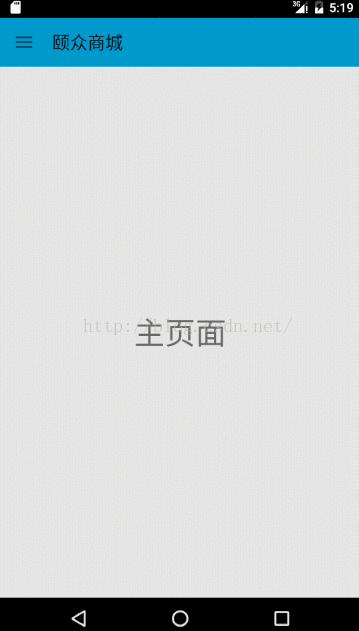
DrawerLayout(抽屉布局):谷歌官方的控件,可以简单的实现侧滑菜单;
此Demo主要是DrawerLayout结合Toolbar实现侧滑左上角返回键实现动画效果,点击左上角返回键实现动画效果并且滑出滑入侧滑菜单;
xml布局文件:
<LinearLayout xmlns:android="http://schemas.android.com/apk/res/android" xmlns:tools="http://schemas.android.com/tools" android:layout_width="match_parent" android:layout_height="match_parent" xmlns:app="http://schemas.android.com/apk/res-auto" tools:context="www.dld.com.drawerlayoutdemo.MainActivity" android:orientation="vertical"> <!--app:theme="@style/DrawerArrowStyle"设置旋转样式(当DrawerLayout滑出返回键有一个动画)--> <android.support.v7.widget.Toolbar android:layout_width="match_parent" android:layout_height="wrap_content" android:id="@+id/toolbar" android:background="@android:color/holo_blue_dark" app:theme="@style/DrawerArrowStyle"/> <android.support.v4.widget.DrawerLayout android:id="@+id/drawerLayout" android:layout_width="match_parent" android:layout_height="match_parent"> <!--主布局--> <LinearLayout android:layout_width="match_parent" android:layout_height="match_parent" android:background="#e5e5e5"> <TextView android:gravity="center" android:layout_width="match_parent" android:layout_height="match_parent" android:text="主页面" android:textSize="35sp"/> </LinearLayout> <!-- 侧滑菜单 android:layout_gravity="start"从左边滑出 android:layout_gravity="end"从右边滑出 --> <LinearLayout android:layout_width="match_parent" android:layout_height="match_parent" android:background="#e5e5e5" android:layout_gravity="start" > <TextView android:layout_width="match_parent" android:layout_height="match_parent" android:text="侧滑菜单" android:gravity="center" android:textSize="35sp"/> </LinearLayout> </android.support.v4.widget.DrawerLayout> </LinearLayout>
布局文件非常简单,就是一个线性布局,上面是toolbar,下面是DrawerLayout,抽屉布局里面放两个容器布局,上面的是主页面,下面的是菜单页面;
想要实现左上角返回按钮的动画必须给toolbar设置样式(app:theme="@style/DrawerArrowStyle"):
<!-- 左边的侧滑箭头指示 是否翻转,颜色--> <style name="DrawerArrowStyle" parent="Widget.AppCompat.DrawerArrowToggle"> <item name="spinBars">true</item> <item name="color">@android:color/white</item> </style>
接下来设置Toolbar和DrawerLayout:
toolbar = (Toolbar) findViewById(R.id.toolbar); mDrawerLayout= (DrawerLayout) findViewById(R.id.drawerLayout); /***************************************Toolbar设置****************************************/ //把布局中的Toolbar当作ActionBar setSupportActionBar(toolbar); //设置标题 getSupportActionBar().setTitle("颐众商城"); //设置返回键 getSupportActionBar().setDisplayHomeAsUpEnabled(true); /**********************************DrawerLayout设置****************************************/ //第一步:创建返回键,并实现打开关/闭监听 ActionBarDrawerToggle mDrawerToggle = new ActionBarDrawerToggle(this, mDrawerLayout, toolbar, 0, 0) { @Override //打开Drawer public void onDrawerOpened(View drawerView) { super.onDrawerOpened(drawerView);//开关状态改为opened } @Override //关闭Drawer public void onDrawerClosed(View drawerView) { super.onDrawerClosed(drawerView);//开关状态改为closed } }; //第二步:该方法会自动和actionBar关联, 将开关的图片显示在了action上,如果不设置,也可以有抽屉的效果,不过是默认的图标 mDrawerToggle.syncState(); //第三步:设置抽屉滑出来,和滑进去的监听 mDrawerLayout.setDrawerListener(mDrawerToggle); 点击打开链接免费下载源码
以上就是本文的全部内容,希望对大家的学习有所帮助,也希望大家多多支持VEVB武林网。
新闻热点
疑难解答